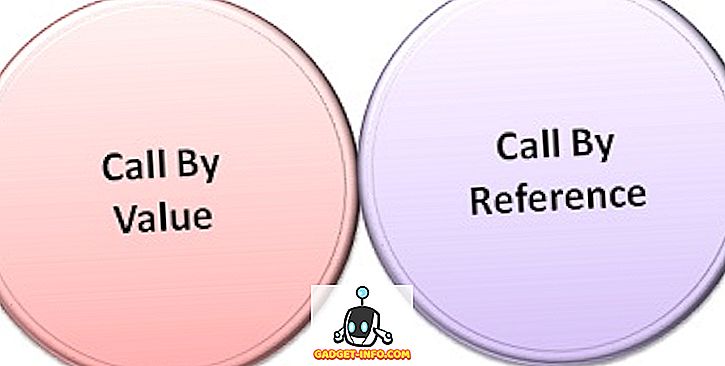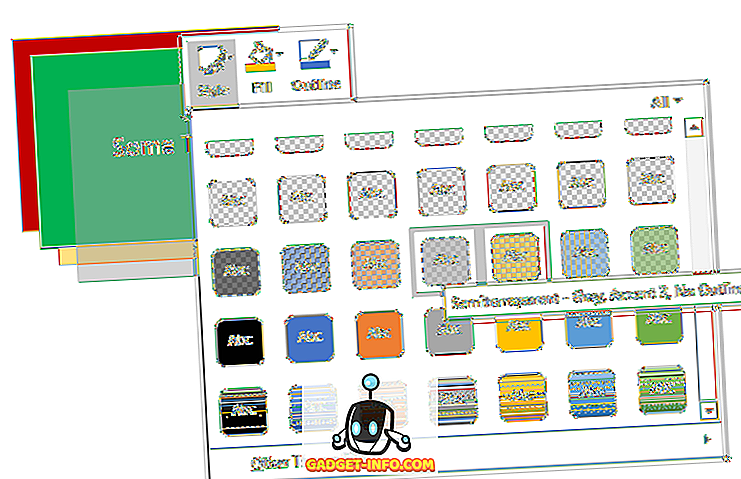Pencatatan data adalah masalah privasi yang parah dan sebagian besar raksasa teknologi termasuk Microsoft telah dituduh melakukannya. Jadi, tidak mengherankan bahwa orang-orang telah waspada terhadap berbagai pengaturan privasi di Windows 10. Ada tuduhan Microsoft melacak informasi pengguna di Windows 10. Yah, tidak mengherankan mengingat sebagian besar raksasa teknologi lain seperti Google melakukannya tetapi syukurlah, Microsoft transparan tentang hal itu dan telah menyertakan opsi untuk menonaktifkan semua pendataan data di Windows 10.
Hari ini, kami akan memberi tahu Anda segala yang dapat Anda lakukan untuk menonaktifkan pencatatan data di Windows 10. Perlu diingat bahwa mengikuti langkah-langkah ini akan memastikan Anda tidak akan dapat menggunakan berbagai fitur Windows 10 seperti Cortana, Store, dan lainnya. Jadi, jika Anda masih khawatir tentang privasi Anda di Windows 10 dan ingin pengalaman pribadi Windows 10, ikuti langkah-langkah di bawah ini:
Nonaktifkan pencatatan data selama instalasi Windows 10
Meskipun ada berbagai pengaturan yang memungkinkan Anda untuk menonaktifkan pendataan data, Anda dapat memilih untuk menonaktifkan pendataan data pada permulaan itu sendiri, yaitu ketika Anda menginstal Windows 10. Inilah cara Anda dapat melakukannya:
1. Ketika Anda menginstal Windows 10, Anda diberi opsi untuk " Menyesuaikan " atau menggunakan " Pengaturan Ekspres " untuk opsi privasi.
2. Pilih " Kustomisasi " dan kemudian matikan opsi yang Anda rasa akan mengirim informasi pribadi Anda ke Microsoft. Anda dapat memilih untuk mengaktifkan beberapa fitur yang tidak masalah.
3. Microsoft juga akan meminta Anda untuk masuk dengan akun Microsoft atau Lokal. Pilih akun lokal, jika Anda tidak ingin mengirim informasi pribadi Anda ke Microsoft. Bagi orang yang tidak sadar, akun lokal adalah akun pengguna sederhana yang dibuat untuk digunakan pada PC Windows tertentu. Kami menggunakan akun lokal sederhana untuk masuk ke versi Windows sebelum Windows 8.
catatan:
Untuk mengunduh dan menginstal aplikasi Windows dari Store, Anda harus memiliki akun Microsoft. Akun Microsoft juga akan memungkinkan Anda untuk menggunakan berbagai layanan Microsoft seperti Cortana, Outlook, OneDrive, OneNote dan banyak lagi.
Metode 2: Nonaktifkan pencatatan data melalui Pengaturan Windows 10
Jika Anda tidak memperhatikan pengaturan privasi selama instalasi Windows 10 Anda, jangan khawatir, kapal belum berlayar untuk Anda. Pengaturan Windows 10 memungkinkan Anda untuk menonaktifkan berbagai opsi privasi yang mungkin mencatat data Anda kapan saja Anda mau.
1. Buka " Pengaturan " di menu Mulai.

2. Klik opsi " Privasi ".

3. Di sini Anda dapat mematikan berbagai opsi privasi yang mengirim data ke Microsoft. Anda dapat mematikan id iklan Anda, mengirim data ke Microsoft pada pengetikan / keylogging Anda, situs web mengakses data Anda, aplikasi mengakses data Anda, lokasi dan banyak lagi. Anda dapat mengaktifkan beberapa pengaturan jika Anda merasa tidak masalah dengan Anda.

4. Juga, buka tab " Umpan Balik & Diagnostik " dan atur " Frekuensi umpan balik " sebagai " Tidak pernah ". Juga ubah " Kirim data perangkat Anda ke Microsoft " menjadi " Basic ".

Anda juga dapat mematikan pembaruan Windows 10 otomatis Microsoft di Pengaturan, jika Anda khawatir tentang pembaruan Microsoft baru yang akan mengubah pengaturan Anda.
1. Buka " Perbarui & Keamanan " di " Pengaturan ".

2. Pada opsi " Pembaruan Windows ", klik " Opsi Lanjutan ".

3. Kemudian, klik " Pilih bagaimana pembaruan dikirimkan ".

4. Matikan pembaruan.

Jika Anda tidak ingin Cortana menggunakan info Anda, Anda dapat mematikan Cortana sama sekali dan Anda bahkan dapat mematikan pencarian web di kotak pencarian. Menonaktifkan Cortana dan pencarian web akan menghasilkan kotak Pencarian hanya tersedia untuk mencari file dan pengaturan PC Anda.
1. Buka " Pidato, tinta, & mengetik " di pengaturan " Privasi ".
2. Klik " Stop kenal saya " untuk menghapus semua info Anda yang telah diakumulasikan Cortana di perangkat.

3. Untuk mematikan Cortana dan pencarian web, pergi ke Cortana dan klik menu hamburger di kiri atas dan klik " Notebook ".
4. Kemudian, klik " Pengaturan ".
5. Matikan Cortana . Ketika Anda mematikan Cortana, akan ada opsi untuk mematikan " Cari online dan sertakan hasil web ".

6. Beberapa informasi dari Cortana juga disimpan di cloud. Untuk menghapusnya, klik " Kelola apa yang Cortana ketahui tentang saya di cloud ".

7. Halaman web " Bing-Personalisasi " akan terbuka dan Anda akan menemukan tombol " hapus " di bagian bawah. Klik tombol "hapus" untuk menghapus semua data di cloud.

Nonaktifkan pencatatan data di Microsoft Edge
Seiring dengan berbagai pengaturan Windows, Microsoft Edge juga berfungsi sebagai pusat data untuk Microsoft karena berbagai fiturnya. Anda dapat menonaktifkan pendataan data di Edge dengan langkah-langkah berikut:
1. Buka Edge dan klik menu tiga titik di kanan atas dan pergi ke "Pengaturan".

2. Gulir ke bawah dan klik " Lihat pengaturan lanjutan ".

3. Dalam pengaturan lanjutan, di bawah tajuk " Privasi dan layanan ", Anda dapat mematikan fitur seperti " tampilkan saran pencarian saat saya mengetik ", yang merekam penekanan tombol Anda, " prediksi halaman ", " SmartScreen ".

Jika Anda tidak menggunakan Edge, maka tidak ada yang perlu dikhawatirkan. Bahkan Chrome adalah babi data, sehingga Anda dapat menggunakan berbagai alternatif lain.
Singkatnya, ini adalah langkah-langkah yang dapat Anda ambil untuk menonaktifkan data logging di Windows 10. Jika Anda juga memilih untuk tidak menggunakan layanan Microsoft lainnya, Anda dapat memeriksa daftar pemain video top kami untuk Windows untuk digunakan daripada Windows Media Pemain bersama dengan Windows Image viewer alternatif untuk digunakan.